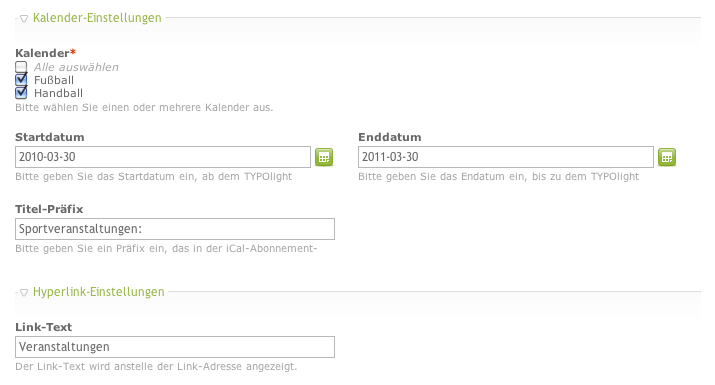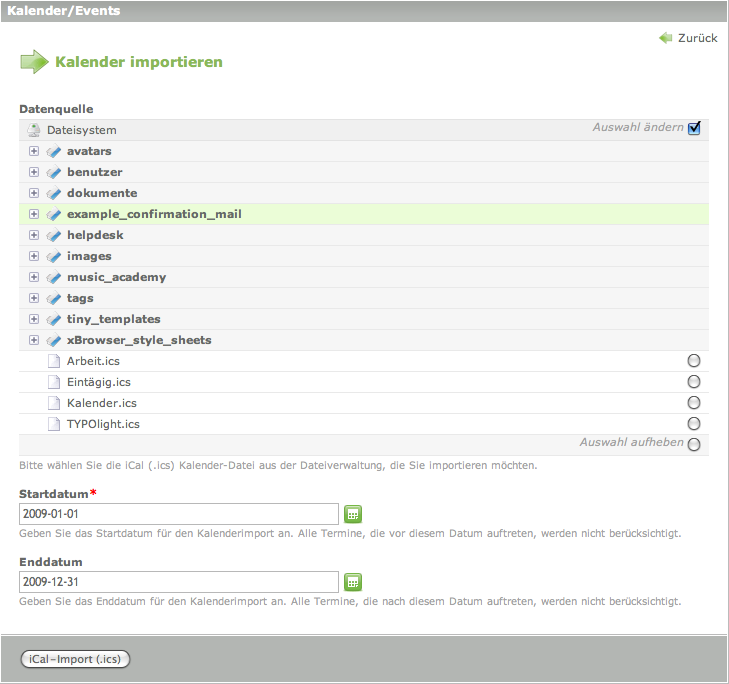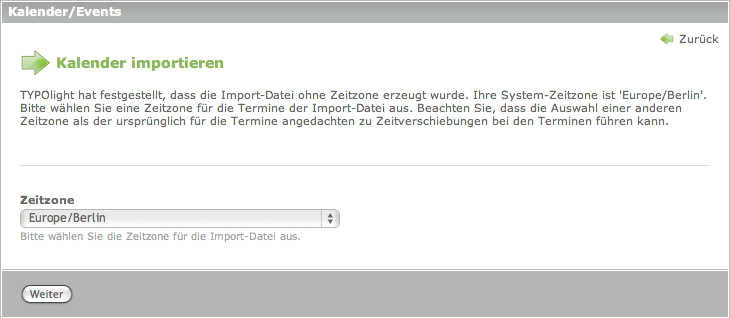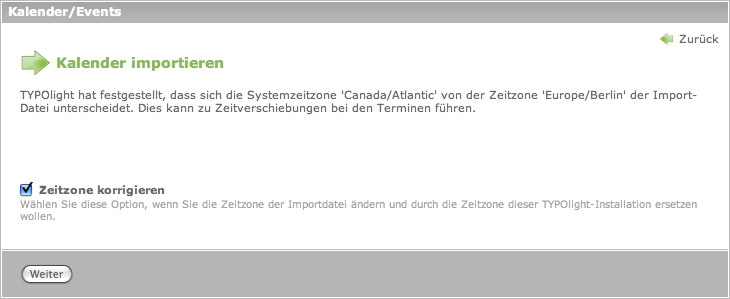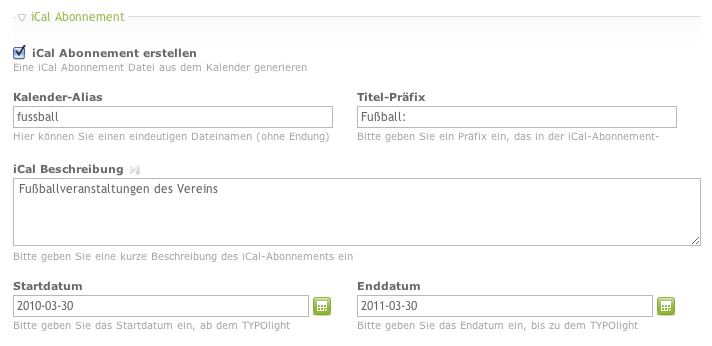Calendar ical
Aus Contao Community Documentation
Erzeugen Sie iCal-Dateien von Ihren Contao-Kalendern oder importieren Sie iCal-Dateien in Ihre Contao-Kalender.
| Erweiterungs-Übersicht | |
|---|---|
| Name des Entwicklers | Helmut Schottmüller (hschottm) |
| Entwickler Webseite | http://www.aurealis.de |
| Version der Erweiterung | 1.1.0 |
| Kompatibilität mit Contao Version | 2.9.0 - 2.9.1 |
| Kompatibilität mit TYPOlight Version | 2.8.0 - 2.8.4 |
| Link zum Extension Repository | http://www.contao.org/erweiterungsliste/view/calendar_ical.de.html |
| Den Entwickler unterstützen | http://aurealis.de/spenden.html |
Inhaltsverzeichnis
calendar_ical (Erzeugen Sie iCal-Dateien von Ihren Contao-Kalendern oder importieren Sie iCal-Dateien in Ihre Contao-Kalender)
Die Erweiterung besteht aus drei Komponenten:
- Einem Inhaltselement, das aus einem oder mehreren Contao-Kalendern für einen angegebenen Zeitraum einen Download-Link auf eine iCal-Kalenderdatei erzeugt. Der Download-Link kann verwendet werden, um den Kalender in einer externen Kalenderanwendung, wie z.B. Apple iCal zu abbonieren.
- Einem Import-Wizard, mit dem man in die Dateiverwaltung hochgeladene iCal-Dateien (.ics) in einen beliebigen Kalender importieren kann.
- Einem Abonnement, mit dem Sie einzelne Kalender für Kalenderprogramme zur Verfügung stellen können.
Export von Contao-Kalendern als iCal-Dateien
Mit dem Inhaltselement iCal können einer oder mehrere Contao-Kalender als iCal-Download im Frontend zur Verfügung gestellt werden. Neben einem Zeitraum, innerhalb dessen Termine aus den ausgewählten Contao-Kalendern extrahiert werden, können Sie einen Titel für den Download-Link angeben, der zugleich der Names des Kalenders in der iCal-Exportdatei sein wird. Im Feld Titel-Präfix haben Sie die Möglichkeit, den Titeln aller Termine eine bestimmte Zeichenkette voranzustellen.
Die iCal-Exportdatei kann über den angebotenen Hyperlink heruntergeladen werden oder aber Sie verwenden die Download-URL als URL für ein Kalenderabonnement in einer iCal-fähigen Kalendarapplikation, wie z.B. Apple iCal.
Import von iCal-Kalenderdateien in Contao-Kalender
Wenn Sie sich im Contao Backend in einem Kalender befinden (Kategorie Kalender/Events mit anschließender Auswahl eines Kalenders), so erhalten Sie im oberen Teil des Kalenders bei den globalen Funktionen einen zusätzlichen Verweis mit dem Titel Kalender importieren:
Wenn Sie auf diesen Verweis klicken, erhalten Sie die Möglichkeit, eine iCal-Kalenderdatei mit der Dateiendung .ics aus Ihrer Dateiverwaltung in den ausgewählten Contao-Kalender zu importieren. Dies setzt voraus, dass Sie die iCal-Datei vorher bereits in Ihre Dateiverwaltung hochgeladen haben. Für den Import müssen Sie neben der Auswahl der iCal-Datei außerdem ein Start- und Enddatum für die zu importierenden Termine angeben. Alle Termine, die sich innerhalb dieses Zeitraums in der iCal-Datei befinden, werden beim Import in Ihren Contao-Kalender übernommen.
Während des Imports können zwei Fälle auftreten, denen besondere Beachtung geschenkt werden sollte:
Wenn Sie eine iCal-Datei importieren, der die Angabe einer Zeitzone fehlt (was z.B. bei iCal-Dateien der Fall ist, die aus Microsoft Outlook Versionen bis Microsoft Office 2003 exportiert werden), so fordert Contao Sie auf, eine Zeitzone für die Importdatei anzugeben. Dabei sollten Sie nach Möglichkeit die Zeitzone auswählen, die bei der Erstellung der Termine verwendet wurde, weil es ansonsten zu unbeabsichtigten Zeitverschiebungen kommen kann.
Wenn Sei eine iCal-Datei importieren, die eine andere Zeitzone hat als die Ihres Contao-Systems, so erhalten Sie einen Warnhinweis, der Sie auf diesen Umstand aufmerksam macht. Sie haben außerdem die Möglichkeit, durch die Auswahl eines Kontrollkästchens die Zeitzone der Importdatei auf die Zeitzone Ihres Contao-Systems zu setzen, wenn Sie vermuten, dass die Termine eigentlich mit der identischen Zeitzone Ihres Contao-Systems hätten erstellt werden sollen (was z.B. bei einer versehentlich "falschen" Zeitzonen-Einstellung Ihres Contao-Systems oder des externen Kalender-Programms der Fall sein kann). Wenn Sie das Kontrollkästchen nicht auswählen, werden die Termine entsprechend der im externen Kalenderprogramm verwendeten Zeitzone in Contao importiert. Dabei wird es in den meisten Fällen zu einer Zeitverschiebung bei den importierten Terminen kommen, da diese nun in der in Contao voreingestellten Zeitzone angezeigt werden.
Da Contao in seinen Kalendern nicht über eine separate Ortsangabe verfügt, werden Termine, die einen Ort enthalten so importiert, dass der eingetragene Ort mit der Kennung Ort: in die Beschreibung des Termins übernommen wird.
Abonnieren von einzelnen iCal-Kalenderdateien in Kalenderprogramme
Einzelne Kalender können Sie gezielt als Abonnements für externe Kalenderprogramme anbieten. Gehen Sie dazu in die Bearbeitung der Events und Bearbeiten Sie einen existierenden Kalender:
Das Kalender-Alias ist der Dateiname, unter dem der iCal-Kalender im Hauptverzeichnis ihrer Contao-Installation zur Verfügung stehen wird (als http://IHRE_Contao_INSTALLATION/kalenderalias.ics). Diese URL können Sie dann beliebig in Ihren Webseiten verwenden oder als Abonnement für Kalenderprogramme weitergeben.
Neben einem Zeitraum, innerhalb dessen Termine aus den ausgewählten Contao-Kalendern extrahiert werden, können Sie eine Beschreibung für den Kalender angeben, die beim Abonnieren in externen Kalenderprogrammen, wie z.B. Apple iCal oder Microsoft Outlook angezeigt wird. Im Feld Titel-Präfix haben Sie die Möglichkeit, den Titeln aller Termine eine bestimmte Zeichenkette voranzustellen.
--Hschottm 13:21, 11. Sep. 2010 (CEST)